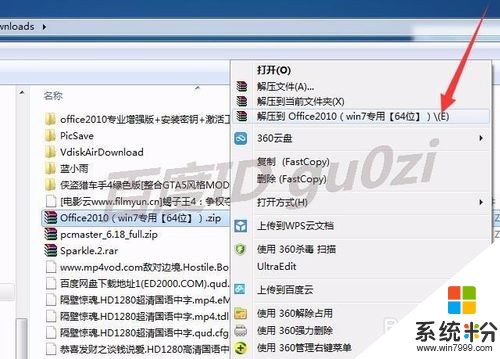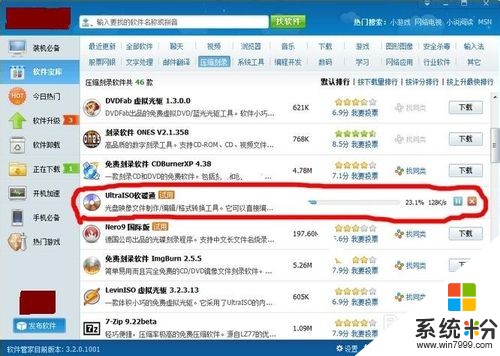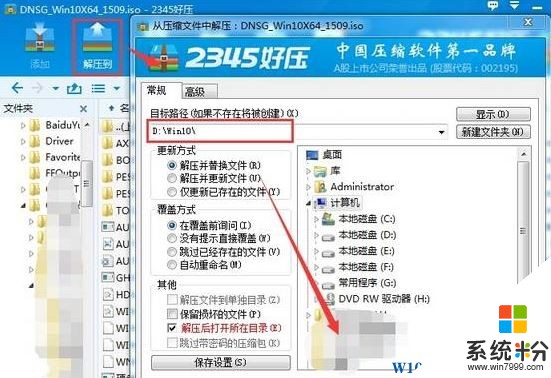镜像文件制作方法?
提问者:染指红颜泪氵 | 浏览 次 | 提问时间:2016-12-22 | 回答数量:3
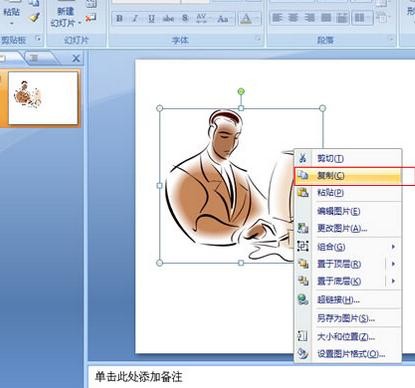 这个简单,将你要装的软件、驱动啊什么的全部在你的系统先安装好,然后用ghost备份成一个gho文件,要还原的时候,再下载一个u盘启动盘制作软件,我是用【电脑店U盘启动盘制作工具】,...
这个简单,将你要装的软件、驱动啊什么的全部在你的系统先安装好,然后用ghost备份成一个gho文件,要还原的时候,再下载一个u盘启动盘制作软件,我是用【电脑店U盘启动盘制作工具】,...
已有3条答案
deiden新娘
回答数:190097 | 被采纳数:88
2016-12-22 13:24:05
这个简单,将你要装的软件、驱动啊什么的全部在你的系统先安装好,然后用ghost备份成一个gho文件,要还原的时候,再下载一个u盘启动盘制作软件,我是用【电脑店U盘启动盘制作工具】,点“一键制成u盘启动”,然后复制你备份的gho文件到你的U盘gho目录(自己新建)下并命名为dnd.gho,u盘启动时按“一键安装gho到c盘”,就可以直接重装系统了 ,希望对你有帮助。
赞 19009
神秘朗姆酒
回答数:18469 | 被采纳数:1
2016-12-22 13:40:52
1、在“RT 7 Lite”的起始页面,点击“浏览”下拉菜单中的“Select ISO file”,加载并解压Windows 7光盘镜像到一个分区的文件夹;
2、在跳出的版本选择提示框里,确认制作后的光盘镜像版本(建议勾选:Windows ULTIMATE)同时勾选确认“整合Service Pack”;
3、在跳出的Service Pack Slipstream提示框内,点按“Browse”导入对应版本的“SP1”;然后点按“Start”,即进入展开镜像文件和“SP1”文件的过程;
4、完成“展开”后点按“Proceed”,即可自行载入映像、设置环境并加载安装包;
5、在主菜单的“任务选择”中勾选“可引导ISO”;在创建镜像中选择“Create Image”,即可顺利完成Windows 7 With SP1光盘镜像创建;
6、退出时注意:等待“RT 7 Lite”自行清理完毕庞大的临时文件;
7、整个进度大概花费一个半小时,集成Windows7 SP1后,镜像大小为2.79G了。
2、在跳出的版本选择提示框里,确认制作后的光盘镜像版本(建议勾选:Windows ULTIMATE)同时勾选确认“整合Service Pack”;
3、在跳出的Service Pack Slipstream提示框内,点按“Browse”导入对应版本的“SP1”;然后点按“Start”,即进入展开镜像文件和“SP1”文件的过程;
4、完成“展开”后点按“Proceed”,即可自行载入映像、设置环境并加载安装包;
5、在主菜单的“任务选择”中勾选“可引导ISO”;在创建镜像中选择“Create Image”,即可顺利完成Windows 7 With SP1光盘镜像创建;
6、退出时注意:等待“RT 7 Lite”自行清理完毕庞大的临时文件;
7、整个进度大概花费一个半小时,集成Windows7 SP1后,镜像大小为2.79G了。
赞 1846
斗斗总受
回答数:32435 | 被采纳数:0
2016-12-22 13:49:31
方法:将.sfs文件放到/home目录(和你的pupsave个人存储文件在同一目录)里,修改.sfs文件的文件名为software_XXX.sfs,这里的XXX就是Puppy的版本号。打开"bootmanager启动管理器配置工具”选择Puppy启动时需要加载的SFS文件,重启Puppy Linux后,系统将自动加载/mnt/home目录里的.sfs文件。
赞 3243
相关问题
解决方法
-
今天给大家带来RAR压缩文件如何解压缩,保存制作ISO镜像文件的方法,让您轻松解决问题。从网络上下载的RAR压缩包文件,每次使用时都要解压缩很麻烦,怎么解压缩制作成ISO镜像文件,...
-
Win10镜像文件如何使用?许多用户在下载win10系统后发现是一个iso格式的镜像文件,不知道该如何使用。在本文中win10小编给大家介绍下win10镜像文件的使用方法。W...
-
怎样利用镜像制作Win7启动U盘 利用镜像制作Win7启动U盘的方法有哪些
今天给大家带来怎样利用镜像制作Win7启动U盘,利用镜像制作Win7启动U盘的方法有哪些,让您轻松解决问题。win7系统是现在比较常用的电脑操作系统,特别是XP退役以后,win7便...
-
Win10 64镜像怎么安装?Win10安装64位镜像文件的方法!(含Ghost版和安装版)
许多用户反应称下载了win10 64位镜像操作系统 不知道该如何安装的情况,今天系统粉小编在本文中给大家分享下Win10安装64位镜像文件的方法!Win10安装64位镜像文件...
最新其他问答
- 1 抖音评语大全简短
- 2 抖音怎么获得元宝
- 3 抖音工会礼物优惠
- 4抖音发表评价好评
- 5抖音破五百播放后
- 6在抖音里开通抖音橱窗
- 7抖音评论怎么点开不了
- 8抖音买抖快手买什么
- 9延安有哪些抖音公会
- 10抖音勋章在哪设置的